Как добавить нового персонажа в редактор диалогов iSpring TalkMaster
Версия 8.1 программы iSpring Suite позволяет добавлять собственные фоны и персонажей в редакторе диалогов iSpring TalkMaster. Эта функция поможет сделать Ваш диалоговый тренажер интереснее и реалистичнее. Например, Вы можете использовать фотографии коллег или офиса, чтобы обучающийся чувствовал себя в знакомой среде.
Добавление нового персонажа состоится из 2 этапов:
- Загрузка изображения персонажа из файла.
Каждое изображение, добавленное в библиотеку, автоматически становится персонажем. Вы сразу можете использовать его в диалогах, но чтобы отразить другие эмоции нового героя, необходимо добавить дополнительные изображения. - Добавление эмоций.
Для каждого персонажа можно добавить до 5 различных изображений, соответствующих эмоциям героя. Настройте изменение эмоций при прохождении созданного диалога, чтобы воспроизвести реакцию собеседника.
Типы персонажей
Персонаж может иметь одно или более эмоциональных состояний. Если у персонажа несколько эмоций, в правом верхнем углу появится значок смайлика.
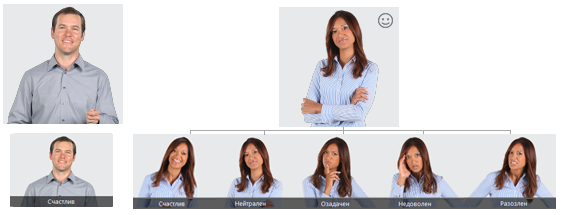
Герой слева – изображение персонажа, добавленное из файла.
Девушка справа имеет 5 эмоциональных состояний.
Добавление нового персонажа
- Создайте новую сцену или отредактируйте существующую.
-
Нажмите на кнопку Персонаж, чтобы открыть Библиотеку персонажей.
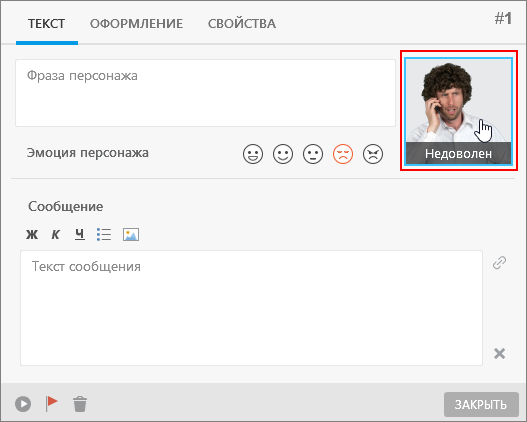
-
Нажмите Добавить персонажа в верхнем правом углу.
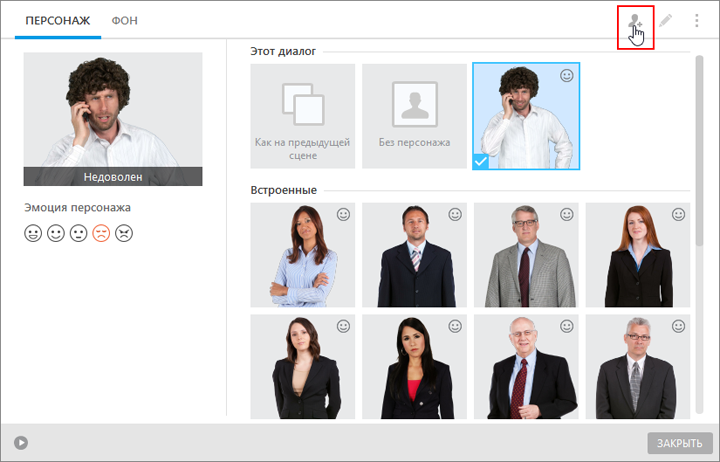
-
Выберите изображение персонажа (одно или сразу несколько) и нажмите Открыть.
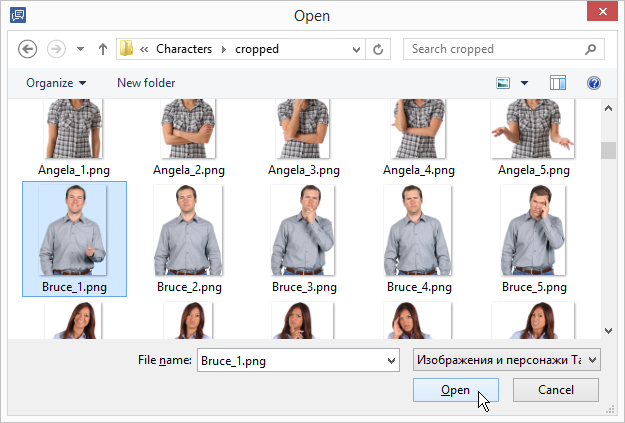
-
Текущее изображение будет использоваться для всех эмоций.
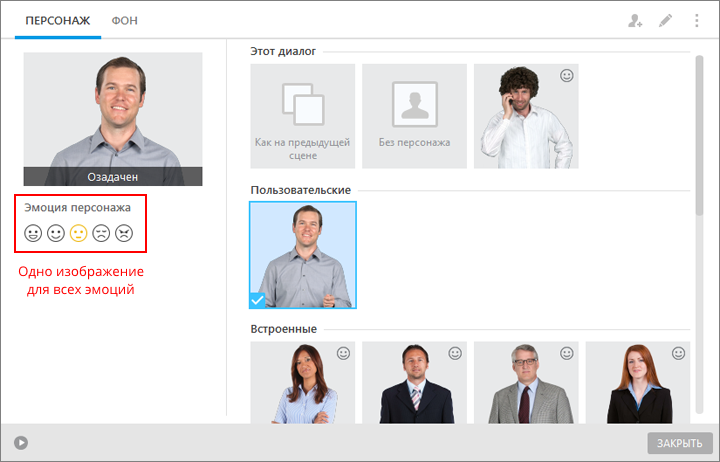
Добавленные персонажи размещаются в области Пользовательские. Для нового героя не указывается смайлик в верхнем правом углу. Для этого необходимо добавить другие эмоциональные состояния.
Добавление эмоций для персонажа
-
Нажмите правой кнопкой мыши на иконку персонажа и кнопку Редактировать, либо кликните на кнопку
на верхней панели.

-
В появившемся окне Вы можете переключаться на разные вкладки и выбирать подходящие изображения для каждой эмоции.
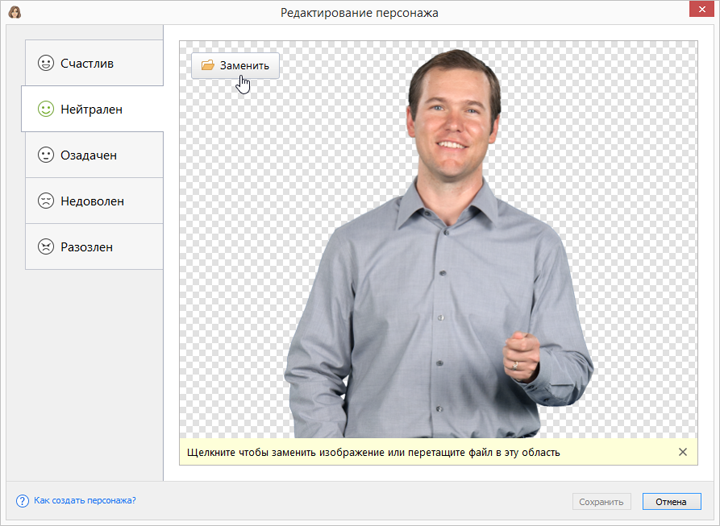
-
Добавьте соответствующие изображения к каждой эмоции героя.
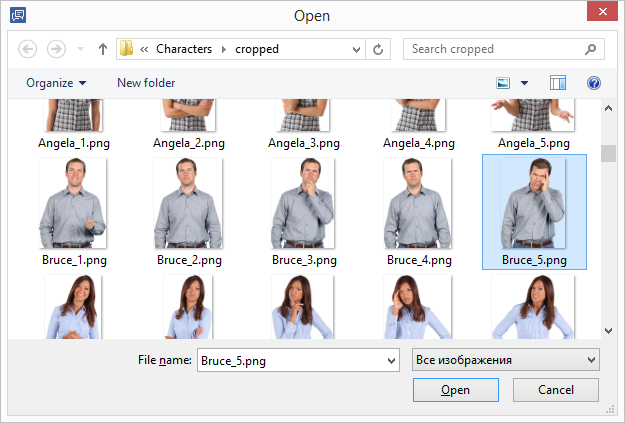
Добавляя эмоции, Вы превратите своего героя в полноценного персонажа.
Проверьте изображения, нажимая на значки смайликов на панели слева.
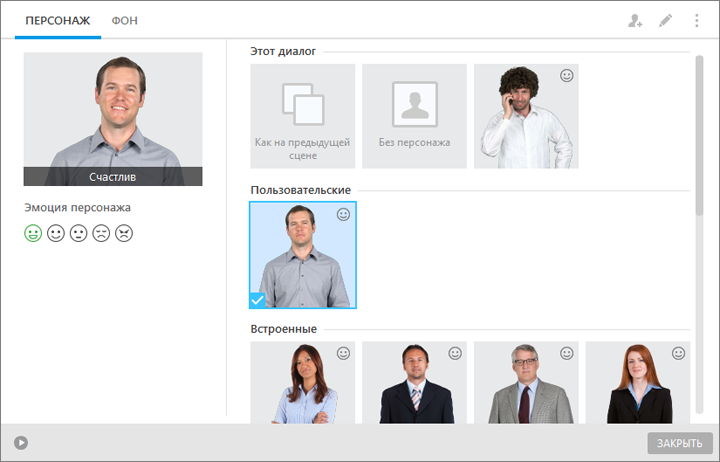
Экспорт и импорт персонажей
Вы также можете экспортировать Вашего персонажа со всеми эмоциями, чтобы импортировать его позднее или поделиться с коллегами. Нажмите Редактировать -> Экспорт и сохраните файл.
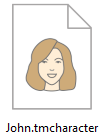
Чтобы импортировать сохраненного персонажа, нажмите Добавить персонажа и найдите файл .talkmaster.
Вы также можете сортировать файлы в окне по их типу Персонажи TalkMaster, чтобы скрыть обычные изображения.
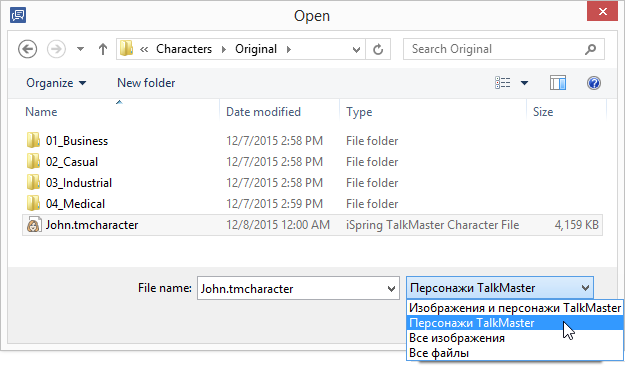
Подробное описание всех опций при добавлении собственного персонажа, Вы можете прочитать в документации iSpring Suite 8: https://docs.ispring.ru/pages/viewpage.action?pageId=2228407
